Anfängliche Probleme mit Windows 8.1
Windows 8.1 bietet im direkten Vergleich zu Windows 8 einige gravierende Neuerungen, wie beispielsweise den von alten Windowsversionen bekannten Startbutton und auch ein neues, systemeigenes BIOS.
Doch können sich aufgrund dieser Neuerungen beim ersten Start einige Probleme einstellen, die sich jedoch auch sehr einfach wieder beseitigen lassen. Nachfolgend einige Windowsprobleme von 8.1 und deren Lösungsmöglichkeiten.
Meldung auf dem Desktop: „Sicherer Start ist nicht korrekt konfiguriert!“
Sobald Windows 8.1 installiert wurde, erscheint beim ersten Start des Systems bei vielen Nutzern die Meldung „Sicherer Start ist nicht korrekt konfiguriert!“ in der linken unteren Ecke vom Desktop.
Diese Meldung stellt zwar kein wirklich gravierendes Problem dar, kann aber doch etwas stören. Hier die Lösung für dieses Problemchen:
- Rechner neu starten und danach auf das Powersymbol rechts unten klicken.
- Shift gedrückt halten und erneut auf Neustart klicken – hierdurch gelangt man in das UEFI von Windows 8.1, eine Art BIOS.
- Sobald die blaue Oberfläche der UEFI erscheint, auf „Problembehandlung“ und „Erweiterten Optionen“ klicken und einen erneuten Neustart zustimmen.
- Sobald das UEFI gestartet wurde, findet der Nutzer unter der Rubrik „Security“ eine spezielle Option mit der Bezeichnung „Secure Boot“. Diese muss aktiviert werden. Danach abspeichern und den Rechner neu starten. Die störende Meldung sollte nun nicht mehr erscheinen.
Direktes Booten in den Desktop
Bei Windows 8.1 kann ein Rechner endlich wieder direkt in den Desktop gebootet werden. Doch muss der Nutzer hierfür erst eine Einstellung tätigen. Hierfür folgendermaßen vorgehen:
- Rechtsklick auf die Taskleiste und „Eigenschaften“ auswählen.
- Im sich nun öffnenden Fenster das Menü für „Navigation“ auswählen.
- Dort findet sich unter „Startseite“ die Option „Beim Anmelden oder Schließen sämtlicher Apps anstelle der Startseite den Desktop anzeigen“. Hier muss ein Häkchen gesetzt werden.
Beim nächsten Neustart wird der Rechner nun nicht mehr in die Metro, sondern direkt in den Desktop gebootet!